iPhoneは高性能なカメラを搭載しており、手軽に高品質な動画を撮影できることから欠かせない人も多いでしょう。
しかし、ただ普通に撮影するだけではなく、より魅力的な動画を作りたいと思うこともあるでしょう。
そこで、この記事では iPhoneでの動画撮影におすすめの小技15選をご紹介します。
これらの小技を駆使すれば、よりクオリティの高い動画が撮影でき、編集ももっと楽しくなることでしょう。
目次
- iPhoneで動画撮影VSカメラ
- iPhone動画撮影におすすめの小技15選
-
iPhoneで撮影した動画の編集におすすめのソフト&アプリ
- まとめ
使いやすい:直感的なデザイン
多彩なエフェクト:百万超えのエフェクトと素材
AI画像生成機能:指示文からAI画像生成

Part1. iPhoneで動画撮影VSカメラ
まず、iPhoneでの動画撮影と専用カメラでの動画撮影について、それぞれのメリットとデメリットをご紹介しておきます。
| iPhone での撮影 | カメラでの撮影 | |
| メリット |
|
|
| デメリット |
|
|
iPhoneは、なんといっても持ち運びのしやすさと、他への共有のしやすさから、日常の撮影にピッタリですよね。発表会などの特別な日や、特別の日だけはカメラを使用するなどというように使い分けても良いかもしれません。自分に合った撮影方法を見つけてください。
Part2. iPhone 動画撮影におすすめの小技15選
次にiPhoneでの動画撮影におすすめの15の小技をご紹介します。これらの小技を駆使して、より魅力的で思い出深い動画を撮影してみましょう。
①手振れ防止
手ブレを防ぐために、両手でしっかりとiPhoneをホールドしましょう。さらに、三脚やジンバルを使用すると安定した撮影ができます。
関連記事:自撮り棒(セルカ棒)で撮影するコツとは?おすすめの加工アプリも紹介!
②ロックオンオートフォーカス
タップした被写体にフォーカスをロックしておくと、動画中でも被写体がピントを合わせたままになります。
③ズームの代わりに移動
画面をズームすると、画質が悪くなってしまうことがあります。画面でズームをしないで、撮影位置を移動することでズーム感を演出できます。
④スロー撮影
iPhone のカメラにはスロー撮影機能がついています。通常の速度では見逃してしまう瞬間をスローモーションで撮影してみると、驚くほど美しい映像に仕上がることがあります。
風になびく髪の毛など、高速の動きをスローモーションで撮影しておき、通常の再生速度よりも遅く再生することでアクションを強調したりリズミカルな演出をしたりすることができるようになります。
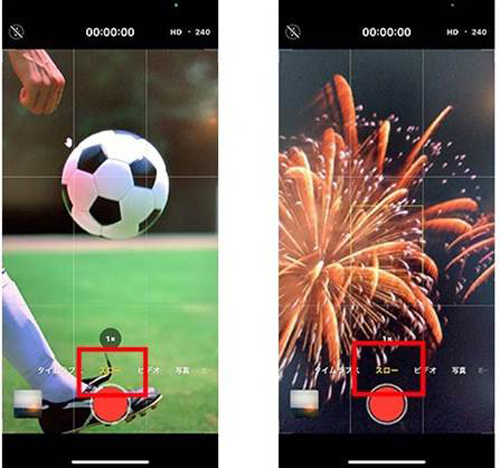
使いやすい:直感的なデザイン
多彩なエフェクト:百万超えのエフェクトと素材
AI画像生成機能:指示文からAI画像生成

⑤グリッド線を活用する
iPhoneのカメラアプリの設定で、グリッド線を表示させると、写真のバランスや構図を良くするのに役立ちます。被写体を構図に合わせて配置し、グリッド線に合わせてバランスを整えることができます。
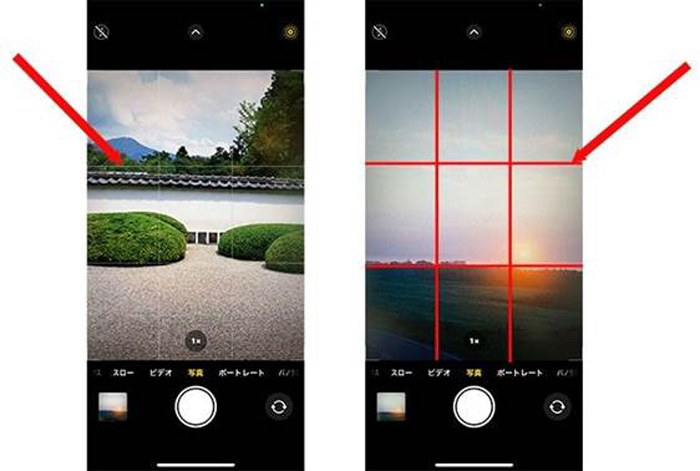
⑥ナイトモードの活用
暗い場所では画面左上に黄色い「ナイトモード」のアイコンが表示されます。カメラを固定してシャッターを押すと、自動で明るさを調整して撮影することができます。
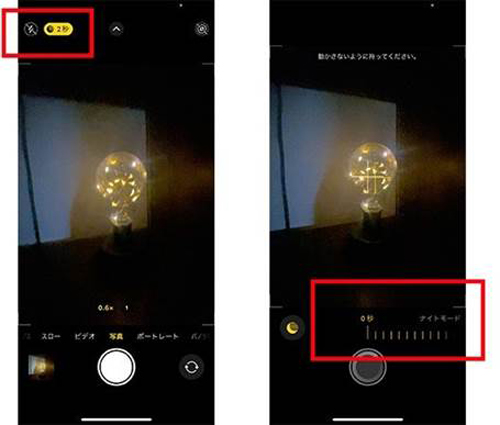
⑦タイムラプス
タイムラプスは、時間経過を早送りで撮影する技法のことを指します。普通の動画撮影で は1秒間に24〜30コマのフレームを撮影しますが、タイムラプスでは一定の間隔で連続して撮影したフレームを高速で再生することで、時間を圧縮して映像を作成します。その結果、長時間にわたる出来事や自然の変化を数秒から数分の短い動画で楽しむことができます。
タイムラプスは、主に天候や太陽の動き、雲の流れ、星の軌跡、植物の成長など、時間経過によって目に見える変化を視覚的に表現するために使われます。例えば、夕日の沈む様子、花の開花、雲の流れる様子などをタイムラプスで撮影すると、自然の美しさや息をのむような景色を楽しむことができます。
タイムラプスの撮影方法は、一定間隔で連続して写真を撮影し、それを後で動画に編集することで実現します。
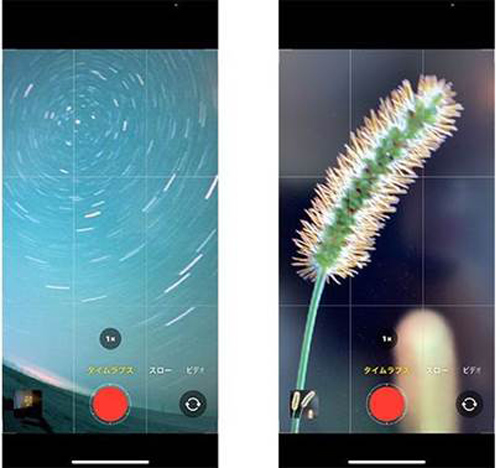
⑧ローアングルとハイアングルの活用
普通の目線よりも低いローアングルや高いハイアングルから撮影することで、よりドラマティックな効果が得られます。例えば、ローアングルから被写体を撮影すると、被写体がより大きく見え、迫力のある映像になります。一方、ハイアングルから撮影すると、被写体が小さく見え、広範囲の風景を捉えることができます。
使いやすい:直感的なデザイン
多彩なエフェクト:百万超えのエフェクトと素材
AI画像生成機能:指示文からAI画像生成

⑨ゴールデンアワーの活用
ゴールデンアワーは、朝日や夕日が水平に近い角度から射し込む時間帯のことを指します。この時間帯は柔らかな光が得られるため、被写体や風景が美しく映ることがあります。晴れた日の日の出と日没の時間帯には、特に素晴らしい映像を撮影することができます。
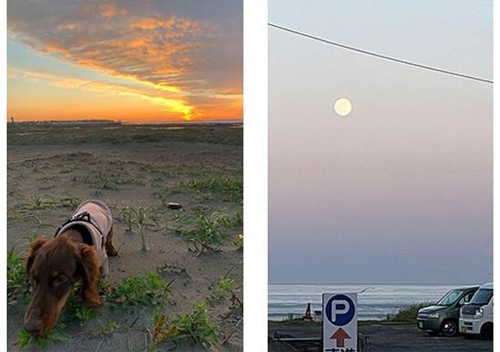
⑩シルエットによる演出
日の出や日没の時間帯には、背後からの強い光によって、被写体がシルエットとして映ることがあります。これを利用して、シルエットの美しい動画を撮影することができます。被写体の輪郭や形がはっきりしている場合には、特に効果的です。

⑪反射を利用する
水面に映った月や。都会の夜のアスファルトに映ったネオンなど、反射を活用して、被写体を二重に映し出すことで被写体の美しさを際立たせることができます。窓ガラスや水面などがある場合はどのように撮影すれば反射が撮影できるか考えてみるのも楽しいでしょう。

⑫縦型撮影
SNS 投稿向けにするなら縦型撮影がおすすめです。つい iPhone を横にして撮影してしまいがちですが、縦に持ったまま撮影することで、よりインスタ映えする動画を制作できます。
⑬自然光を取り入れる
自然光の下で撮影すると、肌のテクスチャーやトーンがより自然に表現され、美肌効果が得られます。強い直射日光は避け、柔らかな日光や曇り空が適しています。また、ポートレートモードを使って背景をぼかすことによって、被写体(人物)が際立ち、美肌効果が高まります。

⑭前景を映しこんで風景撮影
風景撮影の際に、遠景だけでなく前景を取り入れると深みが増し、より立体感があります。ピントが前景に当たらないよう注意して撮影しましょう。
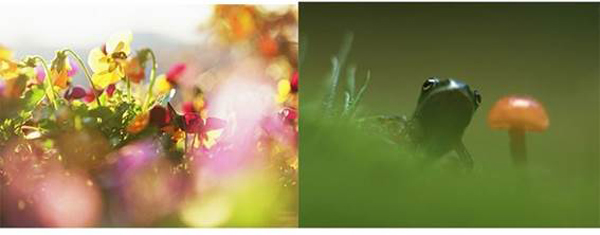
⑮ペットの撮影は目線をそろえて
ペットの撮影時には目線を合わせて低い位置から撮影することで、より親密な表情を捉えることができます。床に寝そべっているときは地面に寝転ぶなど、ペットの目線になるようにしてみましょう。

使いやすい:直感的なデザイン
多彩なエフェクト:百万超えのエフェクトと素材
AI画像生成機能:指示文からAI画像生成

Part3. iPhone で撮影した動画の編集におすすめのソフト&アプリ
3.1. ソフトの場合:Filmora
Filmoraは直感的なUIで、初心者でも簡単に動画編集ができます。カット、トリミング、テキスト挿入、エフェクト追加など多機能な編集が可能です。豊富なエフェクトやフィルター、トランジションが利用でき、高解像度の出力が可能で、YouTubeやSNSに投稿する際も美しい動画を公開できます。
【おすすめの理由①】初心者でも圧倒的に使いやすい
Filmoraのインターフェースはシンプルかつ直感的です。動画編集ソフトは、PCにかなり負荷がかかりますが、Filmoraはそんなに高性能な PCでなくても使用できるので、初心者でも簡単に使い始めることができると言えます。
また、使いたい機能をどのように操作するか、なんとなくわかるように、直感的にデザインされているので、別途学習コストをかけずに操作に慣れていくことができるソフトです。
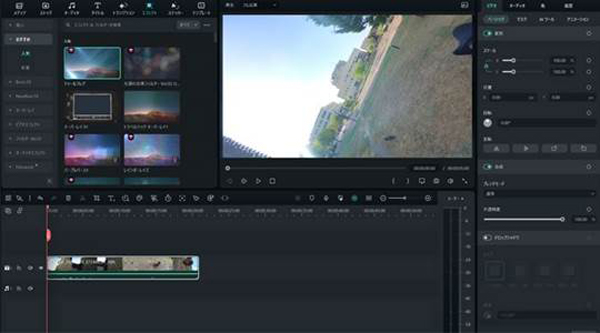
【おすすめの理由②】多彩なエフェクトと機能
Filmoraには、多彩なエフェクトがあるため、プロフェッショナルな仕上がりを実現できます。まずはトランジションですが、フェード、スライド、クロスフェードなど、多様なトランジションエフェクトが用意されています。
次にテキストエフェクトは豊富なフォント、スタイル、アニメーションオプションを提供し、テキストの表現を美しくカスタマイズできます。タイトルやキャプションを追加して、動画に情報を付加することが可能です。
さらにオーバーレイエフェクトなども備えており、色調補正や特殊効果を適用して、映像の雰囲気を一層引き立たせることができます。
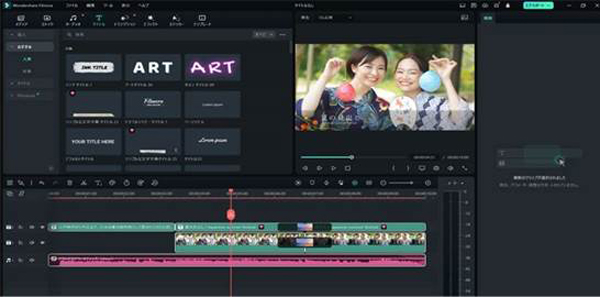
【おすすめの理由③】音楽との連携がスムーズ
Filmoraは音楽との連携において、ビート検出機能を提供しています。これを活用することで、音楽のビートに合わせたトランジションやカットを入れることができます。音楽のビートに合わせてエフェクトを追加することで、映像にリズミカルな演出を加えることがきます。
例えば、ビートごとにカラーグレーディングを変えたり、エフェクトを重ねたりすることができるでしょう。Filmoraではビート検出機能だけでなく、BGMやサウンドエフェクトのライブラリも充実しており、豊富な音楽素材を簡単に取り込むことができます。これにより、自分の動画に合った最適な音楽を見つけることができます。
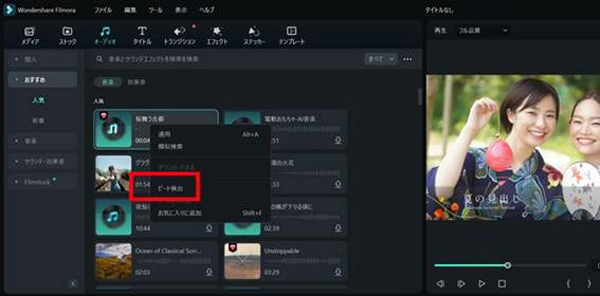
3.2. アプリの場合:Kinemaster
Kinemasterは、高品質のテンプレートを多く付属している動画編集アプリです。スマホでの動画編集はやりにくいこともありますが、テンプレートを利用すれば、効率的にクオリティ高い動画を作成することができるでしょう。クロマキーを使用して背景を透過したり、AIの機能を使って低解像度画像を高解像度で保存したりすることができます。
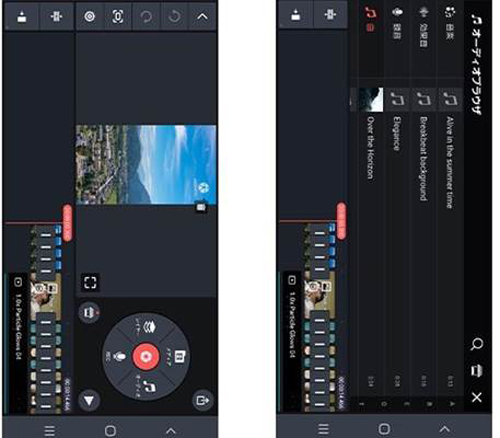
Part4. まとめ
iPhoneでの動画撮影は、手軽さや編集の便利さなど多くのメリットがあります。上手に小技を活用して、よりクリエイティブな動画を撮影・編集して楽しみましょう!さらに、おすすめの編集ソフトやアプリを使って、自分の想いを映像に表現しましょう。






役に立ちましたか?コメントしましょう!